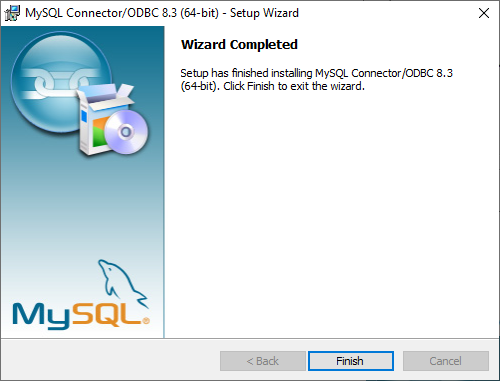4.2.3.1. Установка
MySQL
Для установки MySQL выполните следующие действия:
-
Скачайте установщик MySQL. Для этого можно воспользоваться ссылкой. Нажмите вторую кнопку "Download" для скачивания дистрибутива установки mysql-installer-community-8.x.xx.x.msi.
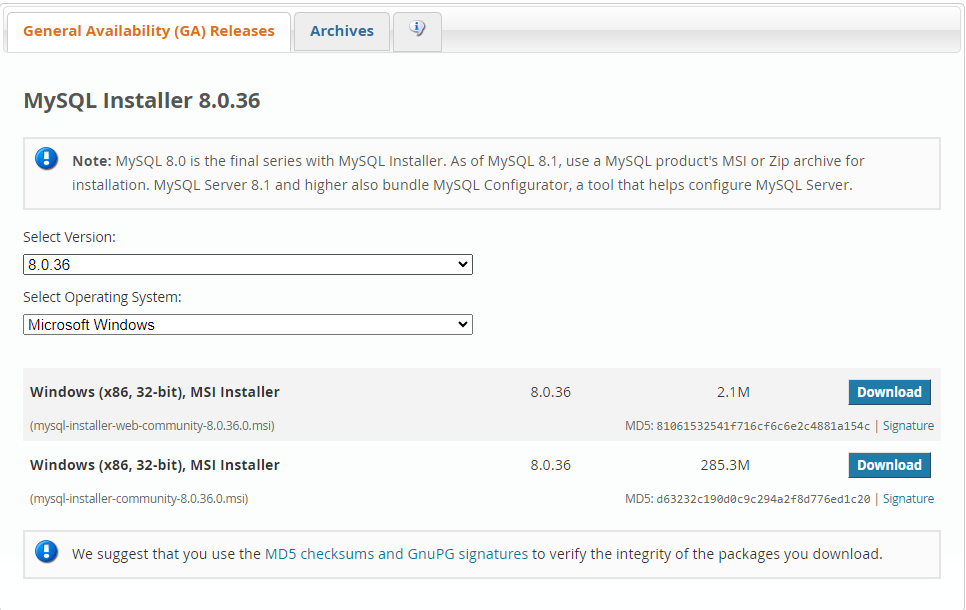
-
Запустите дистрибутив установки mysql-installer-community-8.x.xx.x.msi и выберите полную установку MySQL и нажмите кнопку "Next".
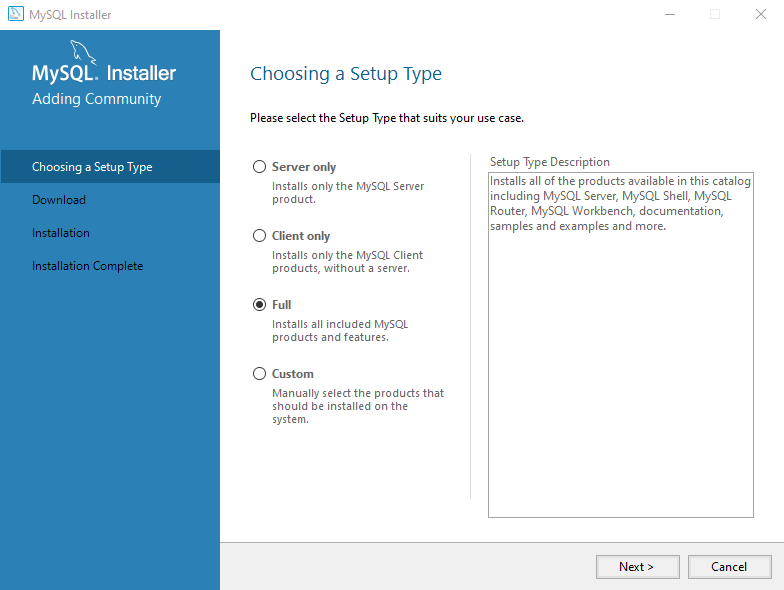
-
Откроется окно со списком дистрибутивов к установке. Нажмите "Execute".
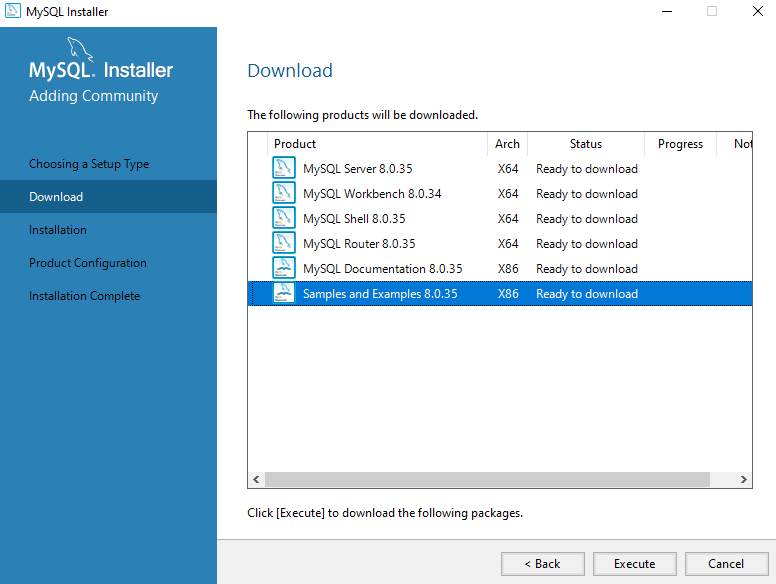 Начнется установка дистрибутивов. Дождитесь полной установки.
Начнется установка дистрибутивов. Дождитесь полной установки.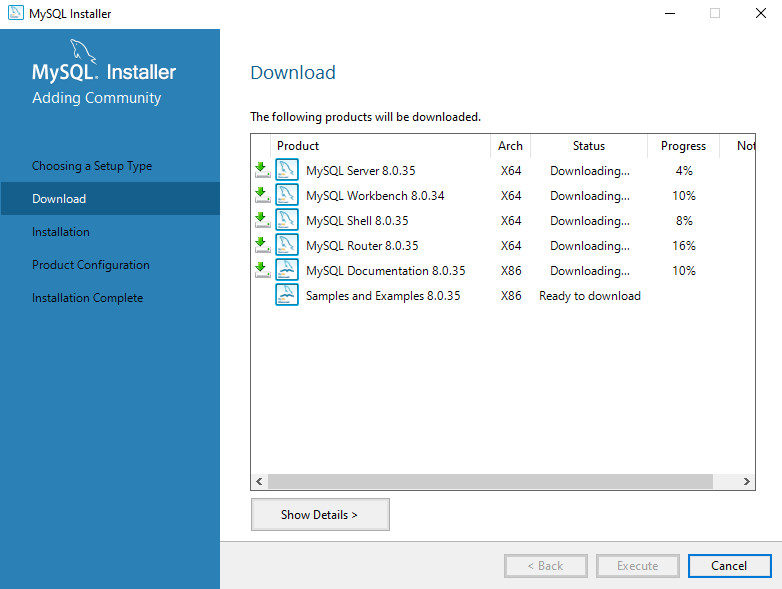
-
После успешной установки нажмите "Next".
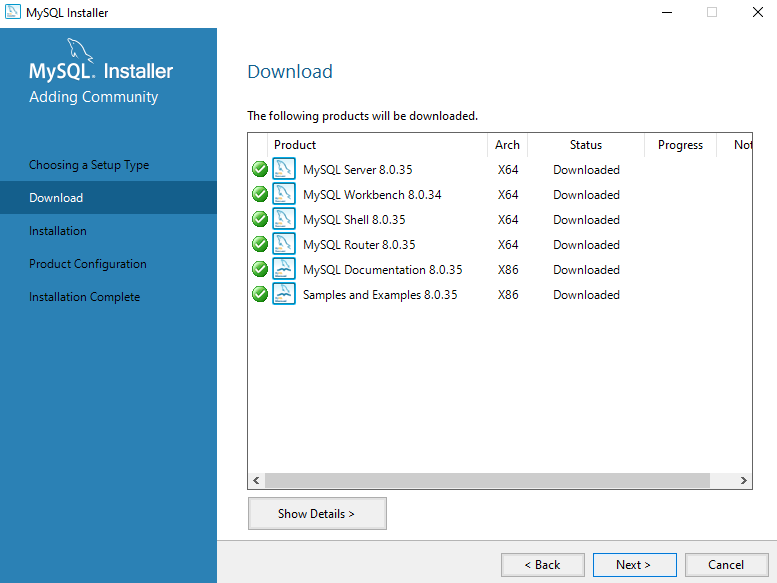
-
На вкладке конфигурации нажмите "Next".
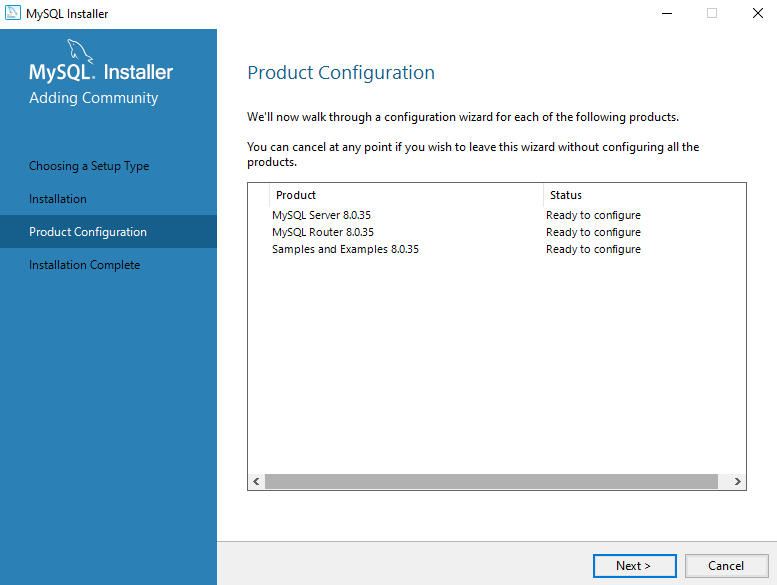
-
На вкладке "Type and networking" оставьте значения по умолчанию и нажмите кнопку "Next".

-
На вкладке "Authentication Method" оставьте значения по умолчанию и нажмите кнопку "Next".
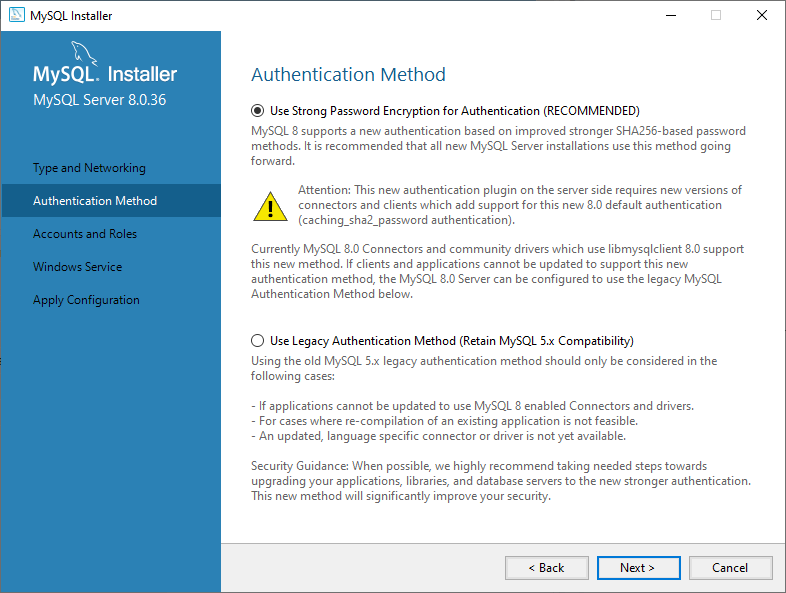
-
На вкладке "Accounts and Roles" введите пароль для пользователя root и нажмите кнопку "Next".
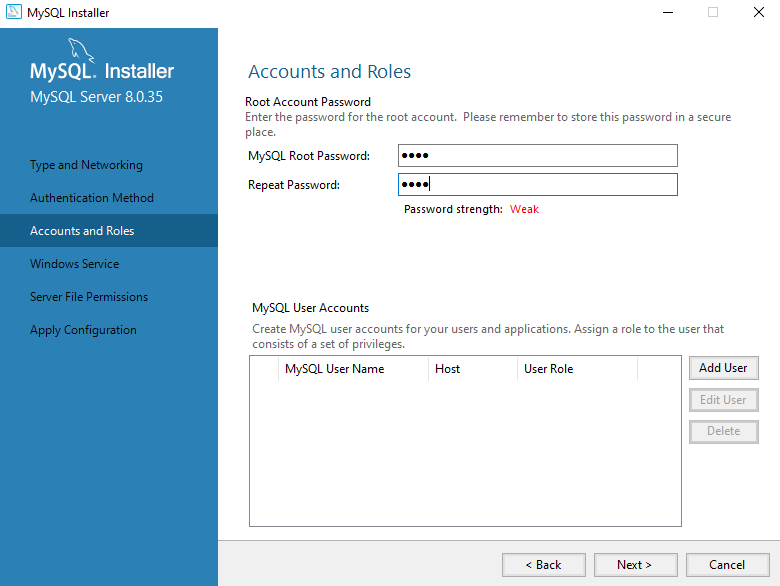
-
На вкладке "Windows Service" оставьте значения по умолчанию.
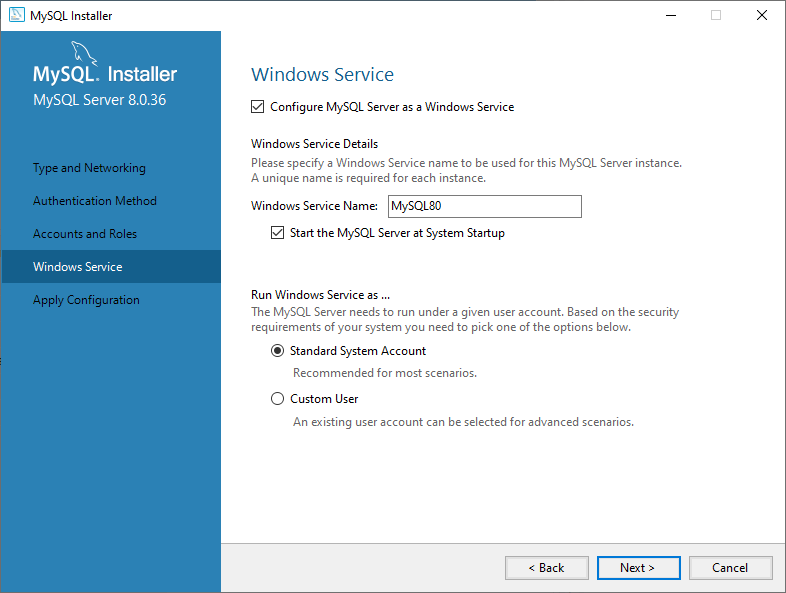
-
На вкладке "Server File Permissions" оставьте значения по умолчанию и нажмите кнопку "Next".
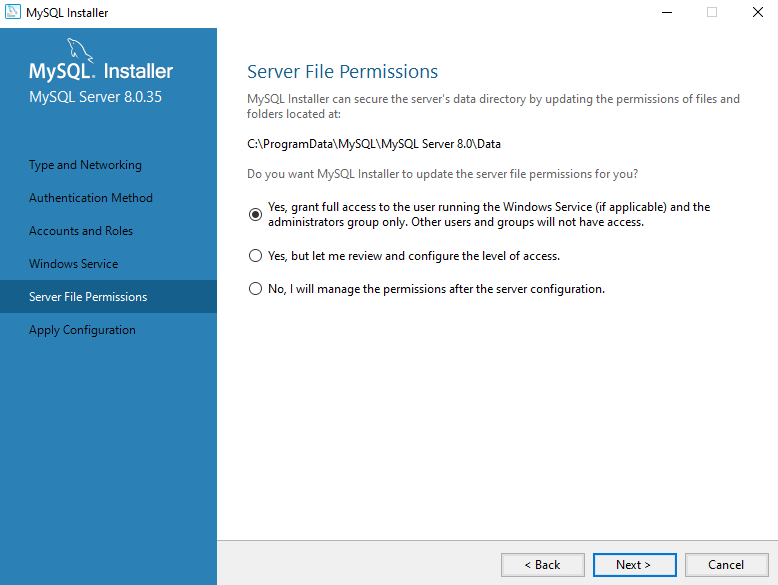
-
На вкладке "Apply Configuration" нажмите "Execute" и ожидайте применение конфигурации. После этого нажмите кнопку "Finish".
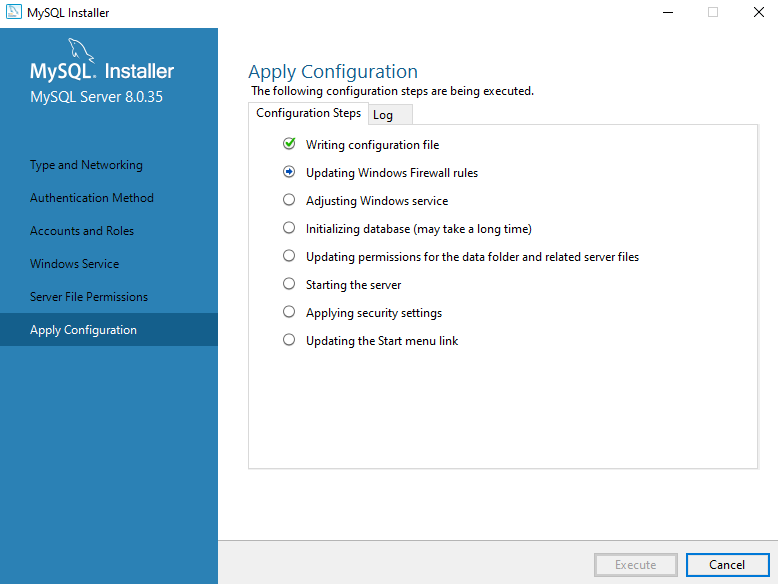
-
На вкладке конфигурации продукта нажмите кнопку "Next".
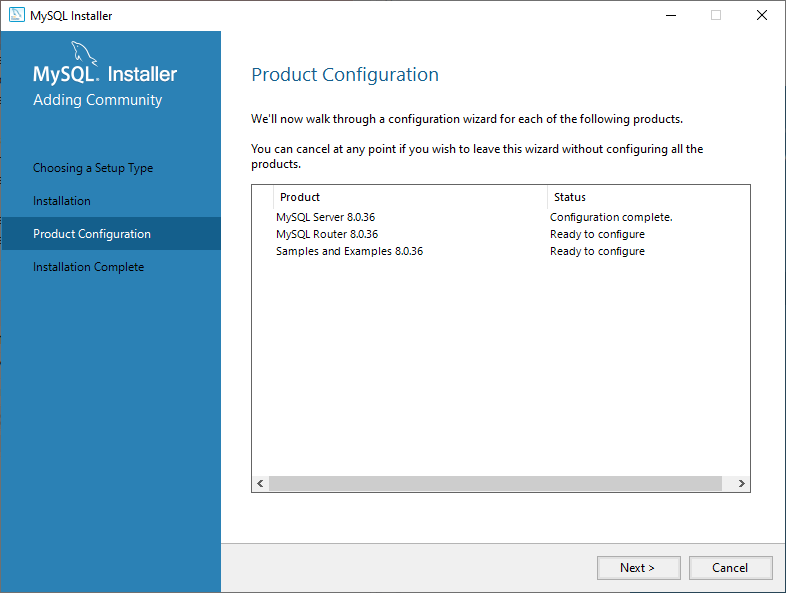
-
На вкладке "MySQL Router Configuration" оставьте значения по умолчанию и нажмите кнопку "Finish".
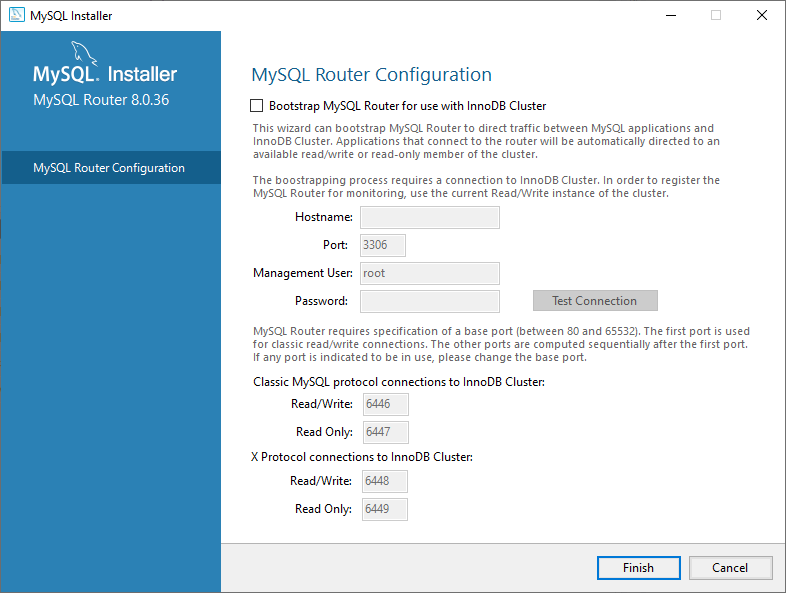
-
Проверьте подключение к серверу и нажмите кнопку "Next". Пароль был задан в пункте 8.
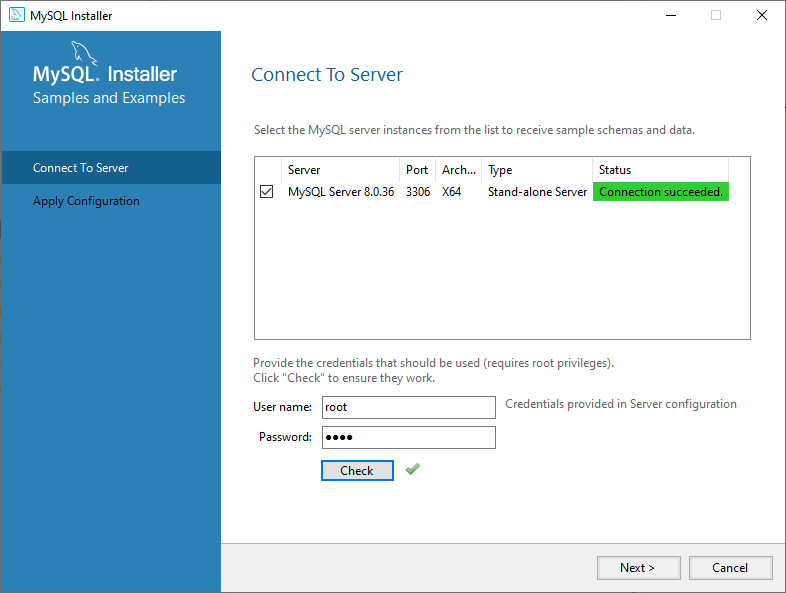
-
Нажмите на кнопку "Execute".
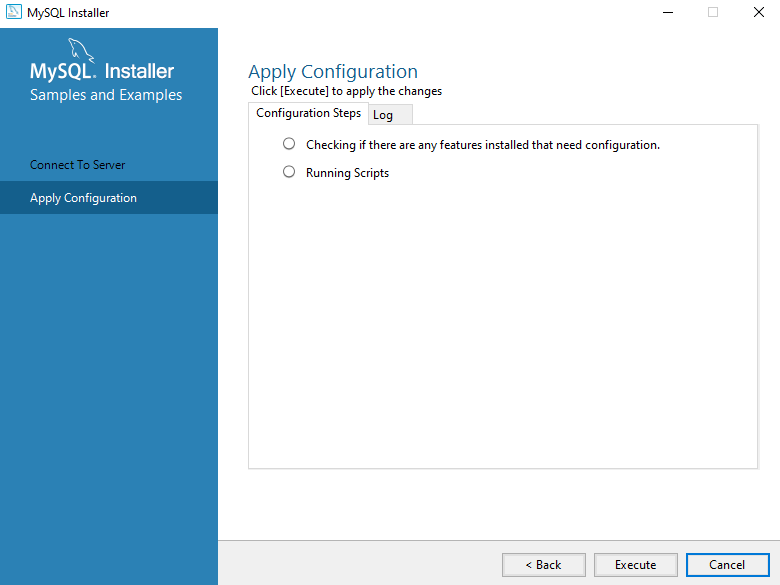
-
Нажмите на кнопку "Finish".
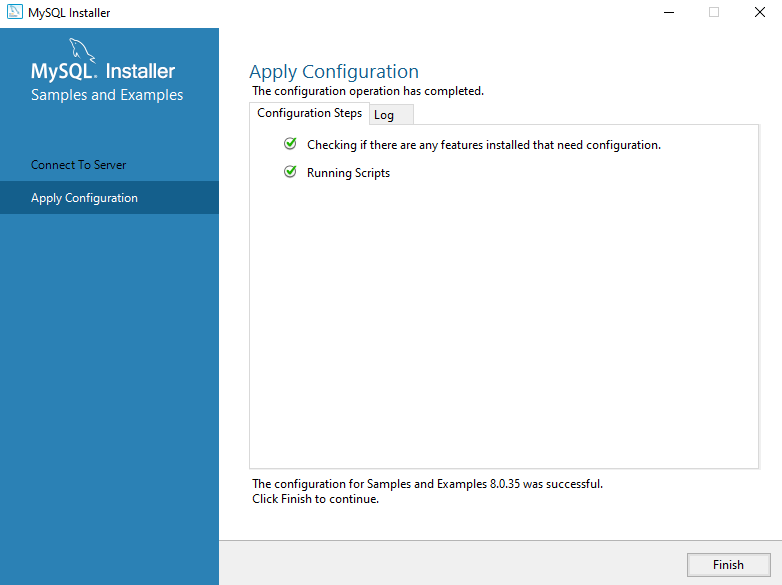 У вас могут быть дополнительные вкладки конфигурации. На них следует оставлять значения по умолчанию и нажимать "Next".
У вас могут быть дополнительные вкладки конфигурации. На них следует оставлять значения по умолчанию и нажимать "Next".ODBC Connector
Дополнительно вам понадобится ODBC Connector. -
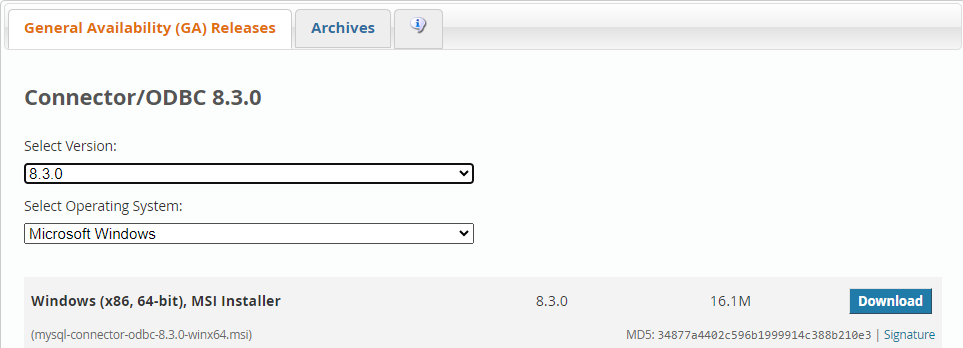
-
Запустите дистрибутив установки mysql-connector-odbc-x.x.x-winx64.msi.
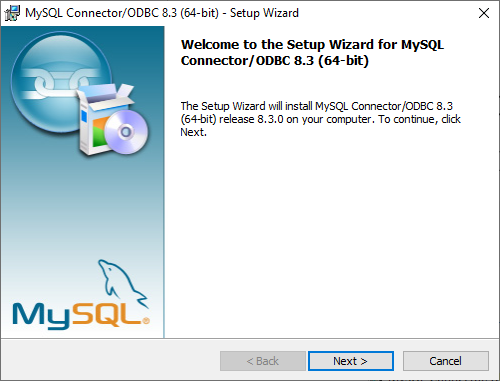
-
Внимательно прочитайте лицензию, примите ее условия и нажмите "Next".
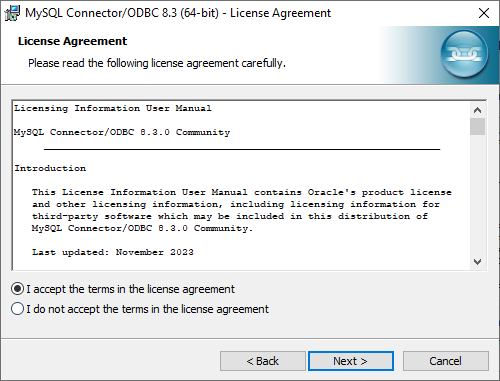
-
Выберите типичную установку.
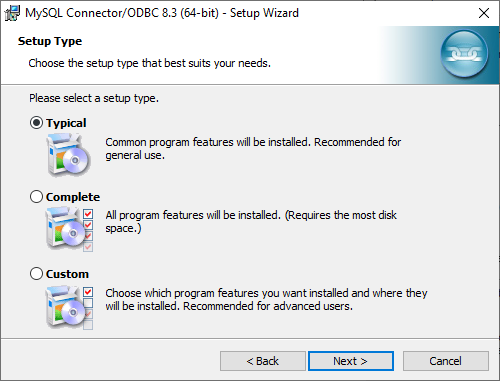
-
Нажмите "Install".
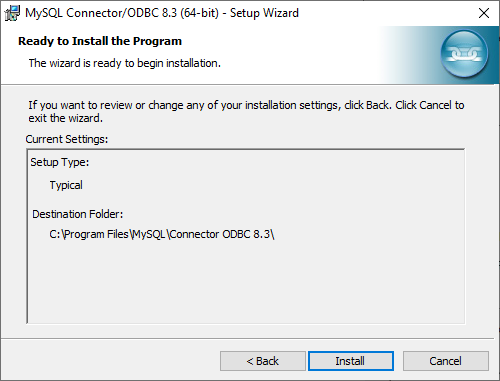
-
Нажмите "Finish".